연필 드로잉 필터 사용
안녕하세요! 제 이름은 Liz Staley이고 오랫동안 Clip Studio Paint를 사용하고 있습니다. (저는 이 프로그램을 MANGA STUDIO 4로 알려졌을 때부터 사용하기 시작했습니다!) 저는 MANGA STUDIO 5 프로그램과 CLIP STUDIO PAINT의 베타 테스터였으며 프로그램에 관한 세 권의 책과 여러 개의 비디오 강좌를 집필했습니다. 사실 여러분 중에는 그 책에서 내 이름을 아는 사람이 많을 것입니다. 나는 Graphixly.com과 CSP Tips에 매주 게시물을 작성하고 있으므로 매주 방문하여 더 많은 Clip Studio 팁과 요령을 배우십시오!
Clip Studio Paint 3.0에 포함된 새로운 필터 중 하나는 흑연 연필이나 색연필을 연상시키는 아름다운 질감을 추가하는 연필 드로잉 필터입니다. 이것은 그림의 느낌을 바꾸거나 사진을 그림처럼 보이도록 변경하는 데 사용할 수 있습니다!
이 기사에서는 다음 주제를 다룰 것입니다.
연필 드로잉 필터 사용
더 이상 시간을 낭비하지 말고 바로 시작해 보세요!
연필 드로잉 필터 사용
연필 그리기 필터는 필터 - 효과 - 연필 그리기에서 찾을 수 있습니다.
이 필터는 현재 활성 레이어에만 영향을 미치므로 여러 레이어로 구성된 전체 이미지에 이러한 변경을 적용하려면 먼저 레이어를 결합해야 합니다. 원본 레이어를 보존하고 새로 병합된 레이어를 시험해 볼 수 있도록 레이어 - 새 레이어에 표시되는 병합으로 이동하는 것이 좋습니다.
아래 스크린샷에서 내 원본 그림은 왼쪽에 있고 연필 그림 필터 이미지는 오른쪽에 있습니다.
연필 드로잉 필터의 옵션을 자세히 살펴보겠습니다! 연필 드로잉 필터에는 켜고 끌 수 있는 두 부분, 즉 윤곽선과 해칭이 있습니다. 연필 드로잉 필터에서 "윤곽선 표시" 상자를 선택 취소하면 윤곽선이 꺼집니다. 원본 그림의 라인 아트 때문에 아래 이미지에서는 이것이 명확하지 않습니다.
그러나 "윤곽선 표시"를 선택한 상태로 두고 "해칭 표시" 옵션을 선택 취소하면 아래 스크린샷에서 윤곽선이 수행하는 작업을 확인할 수 있습니다!
세 가지 슬라이더 옵션은 모두 해칭 모양을 변경하므로 해칭 옵션을 살펴볼 수 있도록 해칭을 다시 켜겠습니다. 첫 번째 슬라이더는 해칭 선의 크기를 제어합니다. 슬라이더를 왼쪽 끝까지 이동하면 해칭 선이 더 작고 더 섬세해집니다.
해칭 크기를 오른쪽 끝까지 배치하면 해칭 선 텍스처가 훨씬 더 커집니다.
두 번째 슬라이더 옵션은 해칭 거칠기를 제어합니다. 이 옵션을 표시하기 위해 중간 크기의 해칭을 사용하겠습니다. 값을 왼쪽으로 끝까지 돌리면 해칭 텍스처가 더 부드러워지고 어두운 영역과 밝은 영역의 변화가 약간 줄어듭니다.
그러나 거칠기를 가장 높은 설정으로 바꾸면 더 많은 질감이 추가되고 밝은 해칭 영역과 어두운 해칭 영역에 더 많은 변형이 추가됩니다.
마지막 슬라이더 옵션은 해칭 효과의 선 각도를 제어하는 해칭 각도입니다. 슬라이더를 왼쪽으로 이동하면 선이 더 수평으로 만들어졌습니다. 각도 슬라이더를 오른쪽으로 이동하면 각도가 변경됨에 따라 해칭 선이 더 수직이 됩니다.
연필 드로잉 필터 창의 마지막 옵션은 "회색조 출력" 확인란입니다. 그러면 아래와 같이 필터링된 이미지가 회색조 이미지로 변환됩니다. 이것을 사용하면 색연필 대신 흑연 연필 모양을 얻을 수 있습니다.
다음은 이 예제 도면에서 제가 좋아하는 설정입니다. 또한 윤곽선을 더 두껍게 만들기 위해 윤곽선 표시 옵션을 다시 켰습니다.
아래는 필터를 적용한 전체 이미지의 모습입니다.
이 필터는 사진에서도 잘 작동하는 것 같습니다. 연필 드로잉 필터와 함께 사진을 사용하여 만화의 쉬운 배경을 만드는 것을 상상할 수 있습니다! 아래는 그레이스케일 옵션을 켠 상태에서 연필 드로잉 필터를 적용하여 찍은 사진입니다.
나는 이것을 만화의 설정 장면으로 확실히 상상할 수 있으므로 배경을 만드는 데 많은 시간을 절약할 수 있습니다!
결론
저는 이것이 Clip Studio Paint의 필터 옵션에 또 다른 훌륭한 추가 기능이라고 생각합니다. 단순한 필터이지만 매우 창의적인 방법으로 사용할 수 있는 방법이 있다고 생각합니다.
CLIP Studio Paint에 대한 자세한 내용은 https://www.clipstudio.net/en 또는 https://graphixly.com을 참조하세요.

















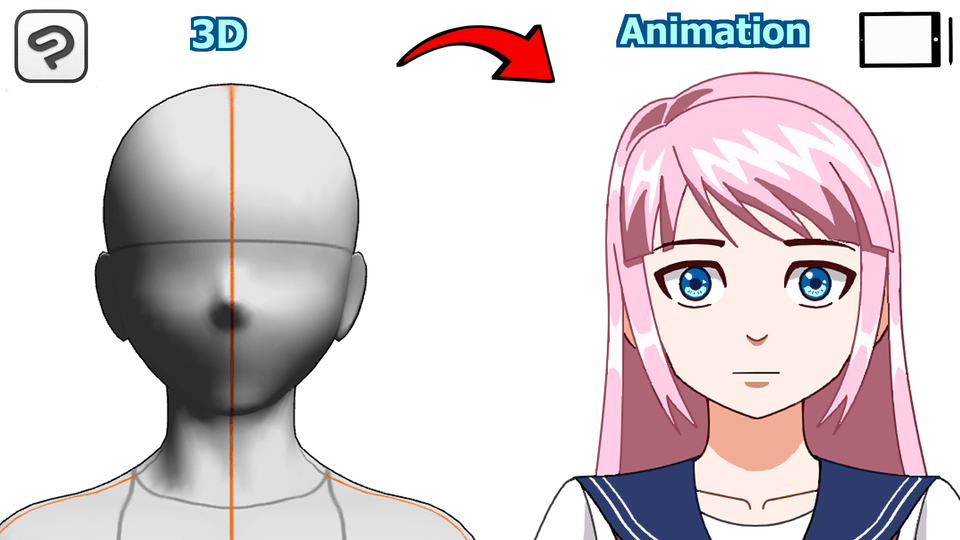
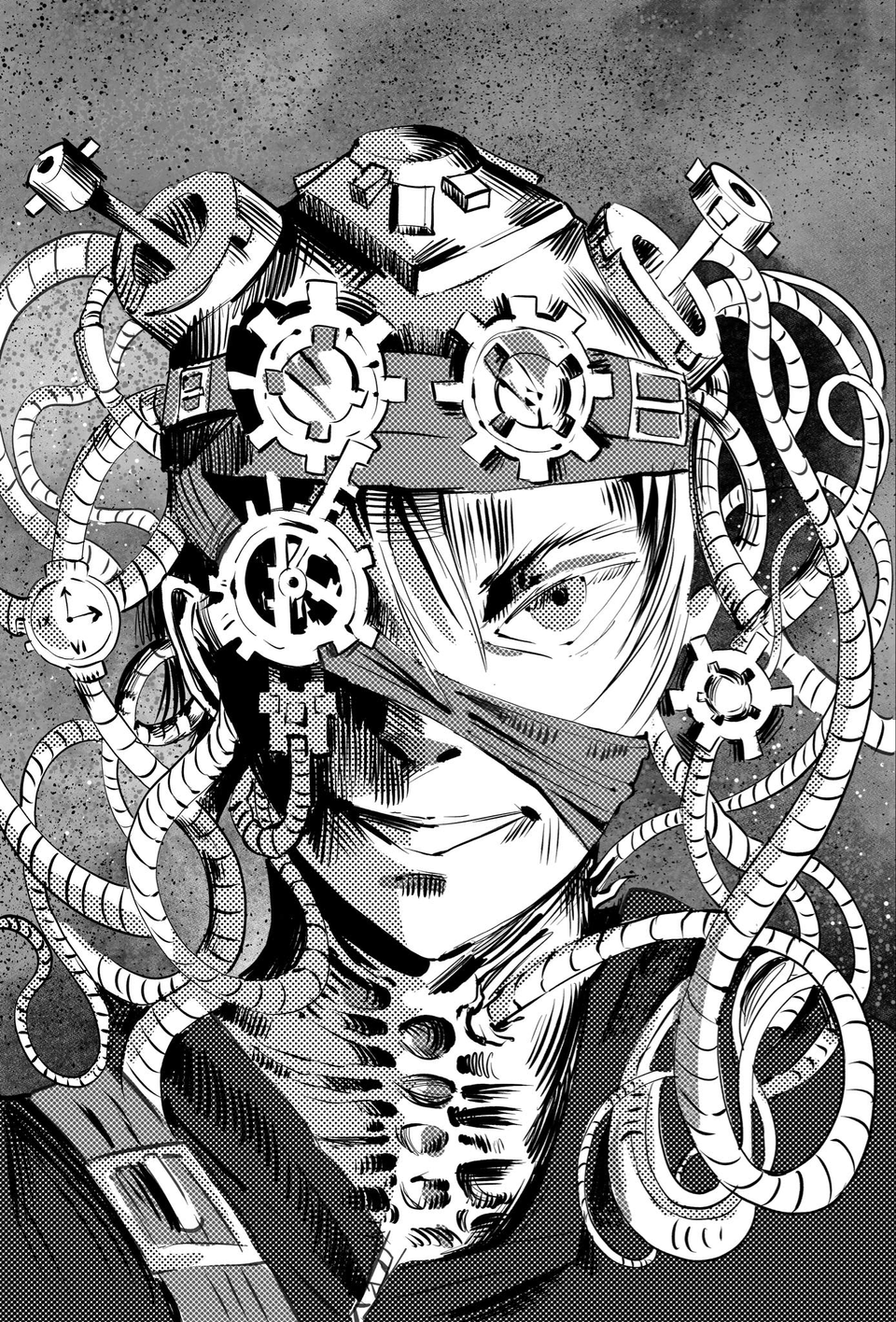




댓글